بررسی آموزش تصویری ساخت گوگل آنالیز
در این مقاله به آموزش تصویری ساخت گوگل آنالیز می پردازیم و تمام مراحل کار را از صفر تا صد با جزئیات کامل بررسی می کنیم.
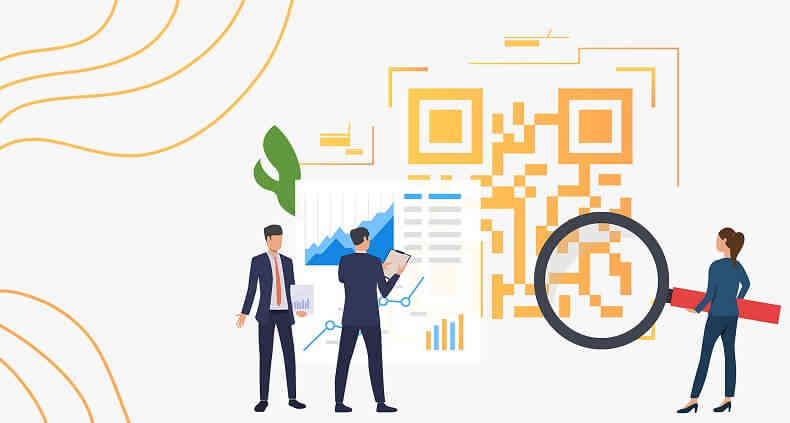
برای سفارش آنلاین دیجیتال مارکتینگ کافیست در سایت ثبت نام نموده و سفارش آنلاین دیجیتال مارکتینگ ثبت نمائید تا بلافاصله فاکتور دریافت نمائید و سپس تصمیم گیری فرمائید.
در این مقاله به آموزش تصویری ساخت گوگل آنالیز می پردازیم و تمام مراحل کار را از صفر تا صد با جزئیات کامل بررسی می کنیم. امیدوارم بعد از مطالعه این مقاله با مفهوم گوگل آنالیز و کاربرد آن به خوبی آشنا شده و از این ابزار فوق العاده گوگل برای آنالیز و تجزیه و تحلیل سایت خود نهایت استفاده را ببرید. در ادامه مقاله با ما همراه باشید.
گوگل آنالیز چیست؟
گوگل آنالیز یا گوگل آنالیتیکس ابزاری کاملاً رایگان است که گوگل در اختیار کاربران خود قرار داده است که مراحل نصب و استفاده بسیار آسانی دارد و شما در عرض ۳۰ دقیقه قادرید آن را راه اندازی نمایید. این ابزار گوگل برای تجزیه و تحلیل و گرفتن آمار سایت به کار میرود. به کمک آن میتوانید ببینید کاربرانی که به سایت شما مراجعه کرده اند به کدام قسمتهای سایت رفته اند، روی چه دکمه هایی کلیک کردند، از چه مسیری به سایت شما رسیدند مثلاً با سرچ یک کلمه کلیدی در گوگل یا از طریق شبکه اجتماعی مثل اینستاگرام.
تعداد نفراتی که از سایت بازدید کرده اند، تعداد نفراتی که آنلاین هستند و حتی نوع وسیله ای که کاربر برای وبگردی استفاده میکند در این ابزار به وب مستر ارائه می شود.
مثلا وقتی شما متوجه میشوید که اغلب بازدید کنندگان سایت با موبایل وارد سایت شما می شوند ولی نسخه موبایلی برای سایت ندارید و به همین دلیل نرخ پرش سایت بالا است، در اولین فرصت به فکر طراحی یک نسخه واکنش گرای موبایلی برای سایت می شوید. در ادامه مقاله مراحل آموزش تصویری ساخت گوگل آنالیز ارائه شده تا به راحتی سایت خود را آنالیز کنید. در ادامه مقاله آموزش تصویری ساخت گوگل آنالیز با ما همراه باشید.
مرحله یک: ساخت یک Gmail یا اکانت گوگل
برای کار با گوگل آنالیز باید حتماً یک Gmail داشته باشید. در صورتی که Gmail دارید به مرحله بعد بروید. در غیر این صورت با انجام مراحل زیر یک Gmail بسازید. در صفحه اصلی گوگل بر روی گزینه Sign in کلیک کنید. سپس از پنجره باز شده گزینه create account را انتخاب کنید.
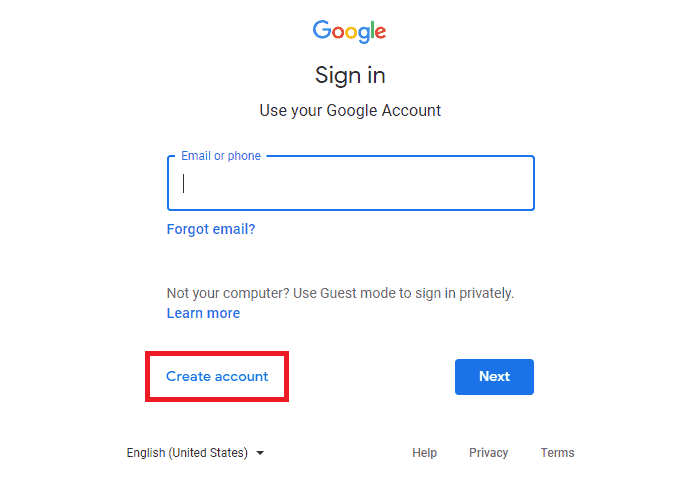
در صفحه زیر اطلاعاتی مانند نام و نام خانوادگی، نام کاربری، رمز عبور و تایید آن را وارد کنید و با زدن دکمه Next به مرحله بعد بروید.
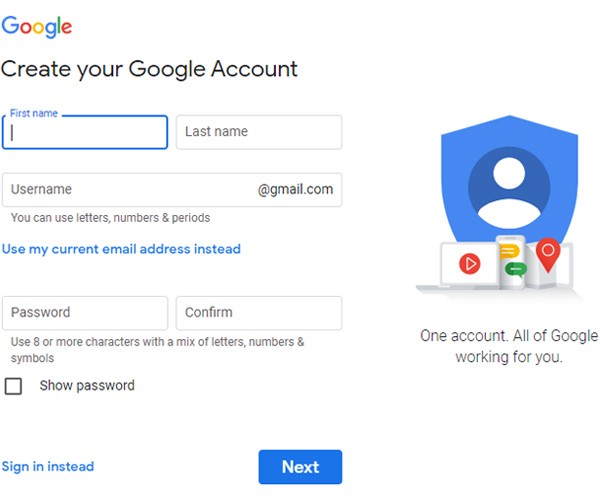
در این بخش شماره موبایل با کد0098 ایران را وارد نمایید. اطلاعاتی مانند تاریخ تولد و جنسیت خود را ثبت کرده و next بزنید.
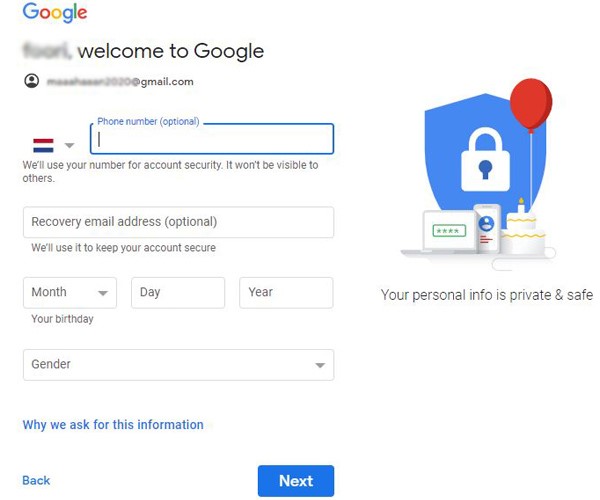
در مرحله بعد با کلیک بر روی دکمه send یک کد به شماره موبایل شما ارسال می شود. در ادامه مقاله آموزش تصویری ساخت گوگل آنالیز با ما همراه باشید.
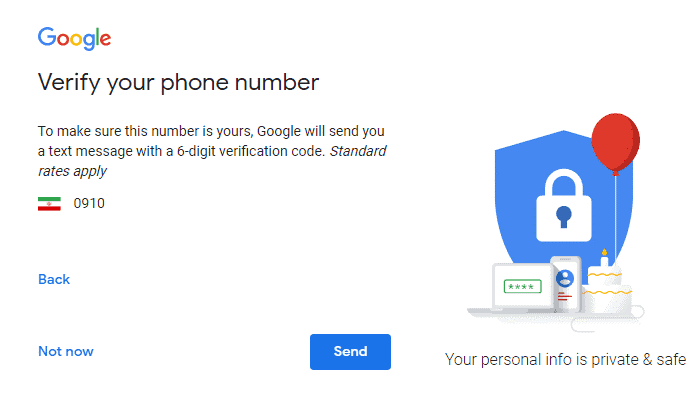
این کد را در کادر زیر وارد نمایید و با کلیک بر روی verify به مرحله بعد بروید. در ادامه مقاله آموزش تصویری ساخت گوگل آنالیز با ما همراه باشید.
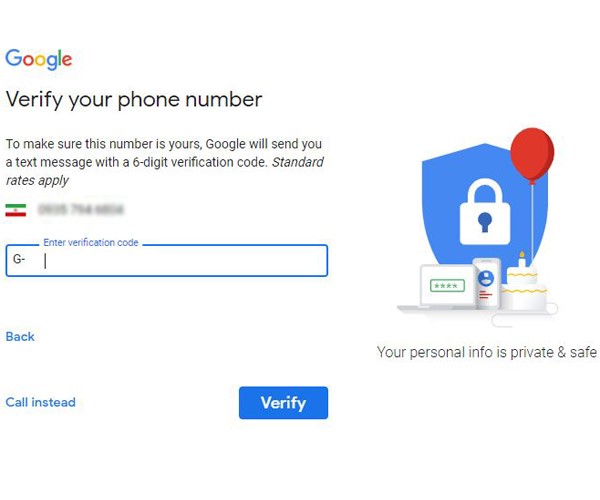
از این مرحله با زدن دکمه skip پرش کنید.
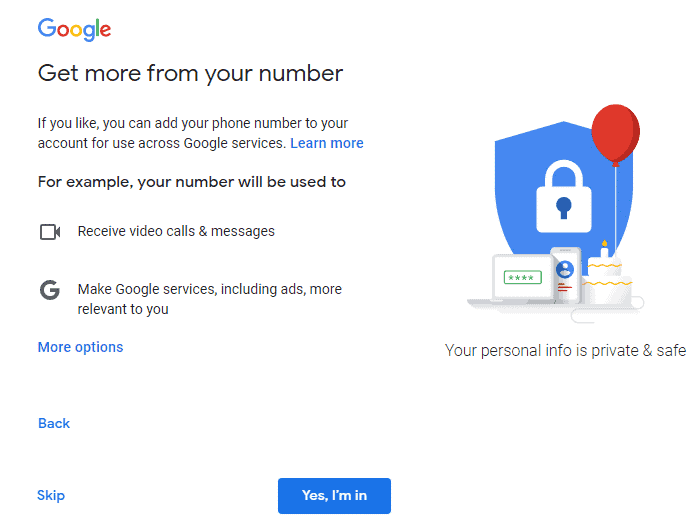
در این مرحله از شما درباره تنظیمات شخصی سازی گوگل سوال میشود. اگر شخصی سازی زیاد برایتان مهم نیست گزینه اول را تیک زده و با زدن next به مرحله بعد بروید. در ادامه مقاله آموزش تصویری ساخت گوگل آنالیز با ما همراه باشید.
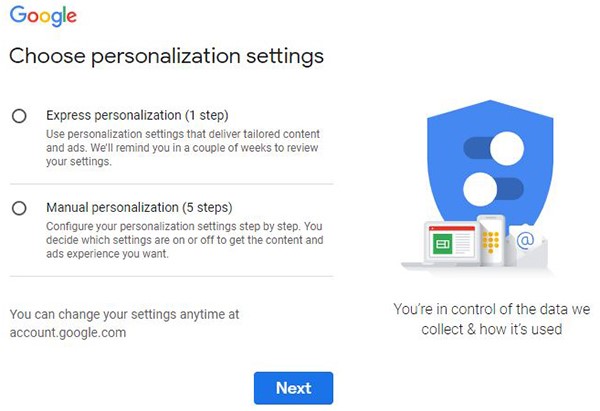
با زدن دکمه confirm در صفحه باز شده به مرحله بعد بروید.
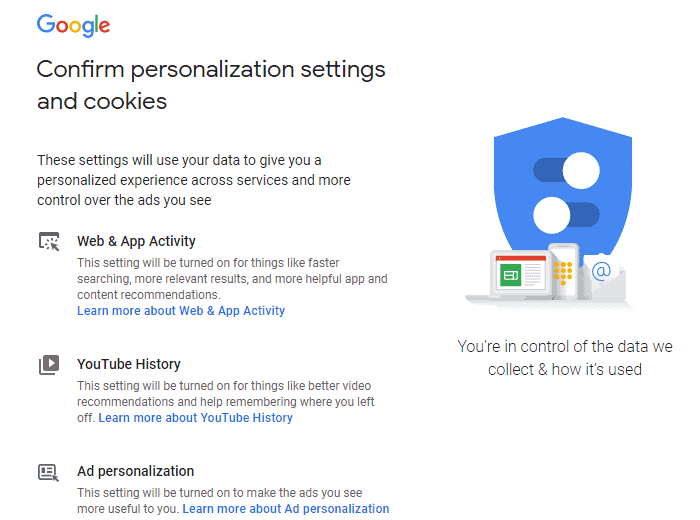
در مرحله آخر هم با قبول قوانین گوگل ایمیل شما ساخته می شود. با انتخاب گزینه I agree اکانت شما ساخته میشود. در ادامه مقاله آموزش تصویری ساخت گوگل آنالیز با ما همراه باشید.
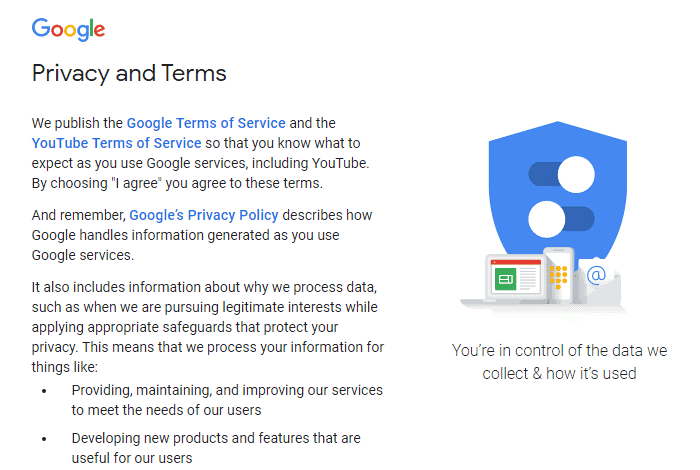
در ادامه آموزش تصویری ساخت گوگل آنالیز مراحل ساخت اکانت برای گوگل آنالیز را بررسی میکنیم. با ما همراه باشید.
ساخت اکانت برای گوگل آنالیز
-
ابتدا وارد Gmail خود شوید. (gmail که در بالا ساختید)
-
سایت گوگل آنالیز فیلتر است، برای ورود به آن باید از فیلترشکن استفاده کنید. وارد سایت گوگل آنالیز به آدرس https://marketingplatform.google.com/about/analytics/ شوید.
-
گزینه sign in to analytics را انتخاب کنید و سپس با زدن start measuringبه مرحله بعد بروید.
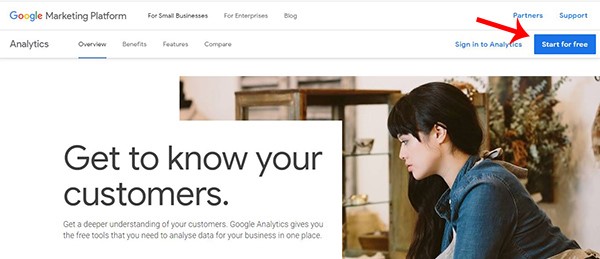
در صفحه ای که مطابق شکل زیر باز شده یک نام برای اکانت گوگل آنالیز خود وارد کنید. با یک Gmail می توانید چندین اکانت گوگل آنالیز بسازید. با هر اکانت گوگل آنالیز هم میتوانید تا ۵۰ سایت و اپلیکیشن موبایل را رصد و آنالیز کنید. در پایین تعدادی گزینه وجود دارد که سطح دسترسی گوگل به اطلاعات سایت را تعیین میکند، همه گزینه ها را انتخاب کنید تا آمار جامع و کاملی توسط گوگل جمعآوری شود. با زدن next به مرحله بعد بروید. در ادامه مقاله آموزش تصویری ساخت گوگل آنالیز با ما همراه باشید.
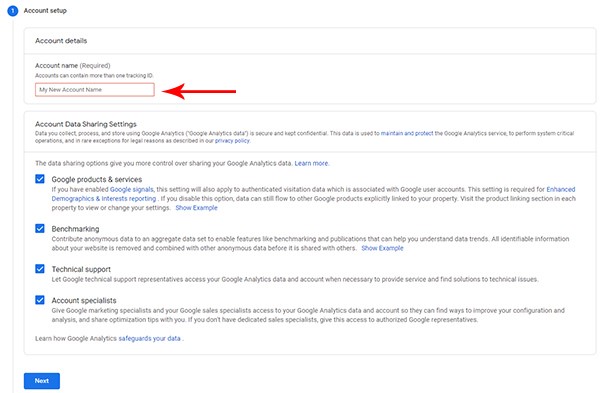
-
مرحله یک: ساخت اکانت گوگل آنالیز
در بخش Property setup یک نام متناسب با سایت یا اپلیکیشنی که قرار است آنالیز شود وارد کنید. نام مرتبط انتخاب کنید زیرا اگر بعدا چندین سایت برای آنالیز داشته باشید گیج نشوید. کشور و منطقه زمانی و واحد پول را در بخش های مشخص شده وارد کنید. واحد پول دلار انتخاب شود.
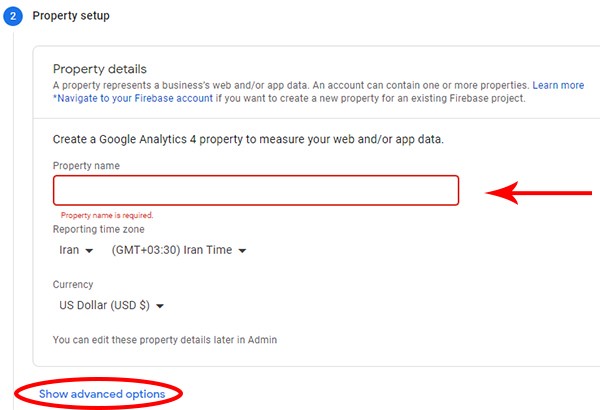
-
مرحله دو : ساخت اکانت گوگل آنالیز
در صورتی که بخواهید با نسخه های قدیمی تر گوگل آنالیز کار کنید، مطابق عکس زیر روی گزینه show advanced options کلیک کنید.
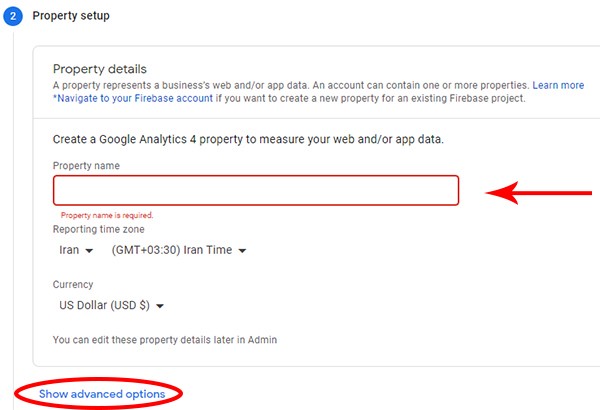
در صفحه باز شده گزینه Create a Universal Analytics property را فعال کنید و آدرس سایت خود را در بخش website URL ثبت کنید. از بین دو گزینه انتهای صفحه گزینه دوم را انتخاب کنید و با زدن Next به مرحله بعد بروید. در ادامه مقاله آموزش تصویری ساخت گوگل آنالیز با ما همراه باشید.
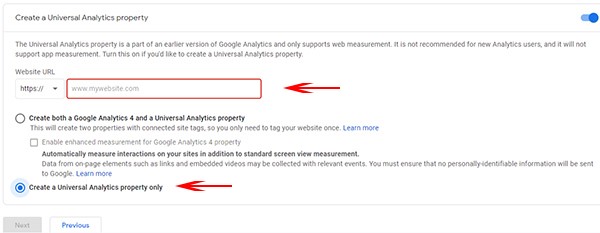
در این مرحله نوع بیزینس خود، تعداد کارکنان، سطح دسترسی کامل به گوگل را وارد کنید و روی دکمه create کلیک کنید.
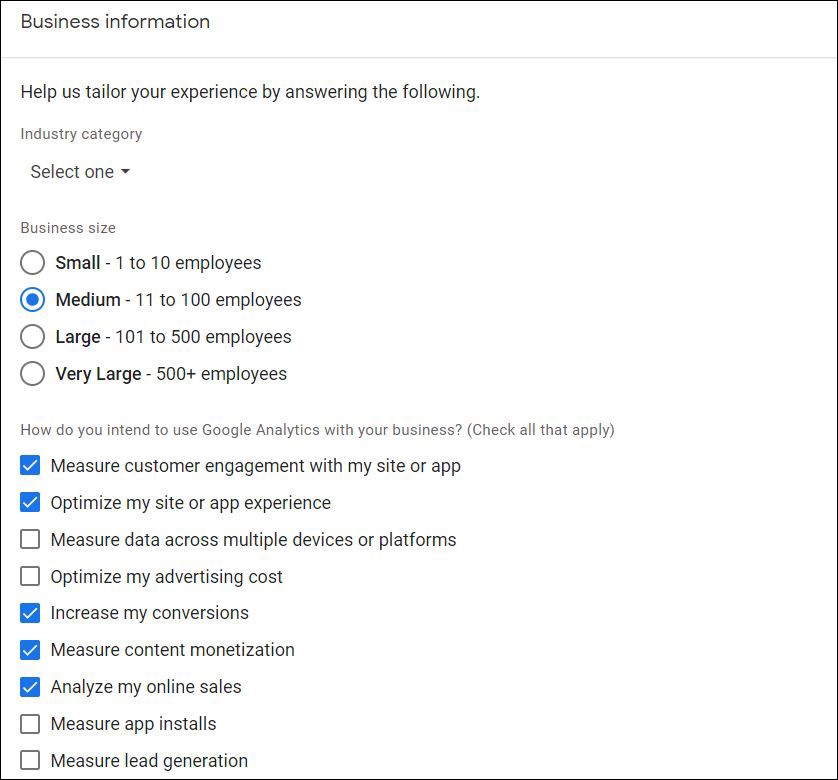
در مرحله بعد قوانین گوگل آنالیز را با تیک زدن گزینه I accept پذیرفته و اکانت گوگل آنالیز شما ساخته میشود.
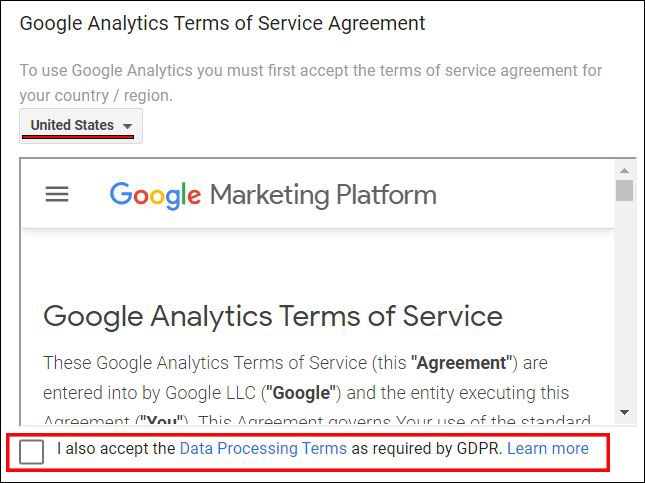
در مرحله بعد باید کد آمارگیری گوگل آنالیز را دریافت کنید و در قسمت header سایت خود کپی نمایید.
برای افزودن این کد در سایت های وردپرسی دو راه وجود دارد :
-
روش مستقیم کپی کردن کد در header
-
به کمک افزونه ها
در ادامه هر دو روش را به تفصیل شرح میدهیم. در ادامه مقاله آموزش تصویری ساخت گوگل آنالیز با ما همراه باشید.
-
مرحله یک: گرفتن کد آمارگیری از سایت گوگل آنالیز
مطابق شکل زیر ابتدا روی آیفون چرخدنده یا تنظیمات کلیک کنید. سپس روی گزینه عضویت کلیک کرده و از بخشproperty به ترتیب گزینههای Tracking Info و Tracking Code را کلیک نمایید.
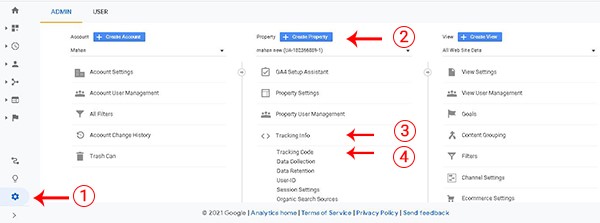
کدی مشابه شکل زیر نمایش داده می شود آن را کپی کنید.
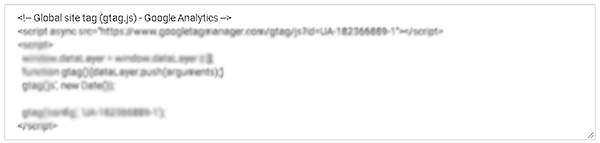
-
مرحله دوم : قرار دادن کد آمارگیری در سایت
الف) به طور مستقیم
در نرم افزار وردپرس وارد بخش نمایش و سپس ویرایشگر شده و قالبی با نام header.php را پیدا کنید و باز کنید. در قسمت تگ باز و بسته<head> کد را کپی کنید و تغییرات را save کنید.
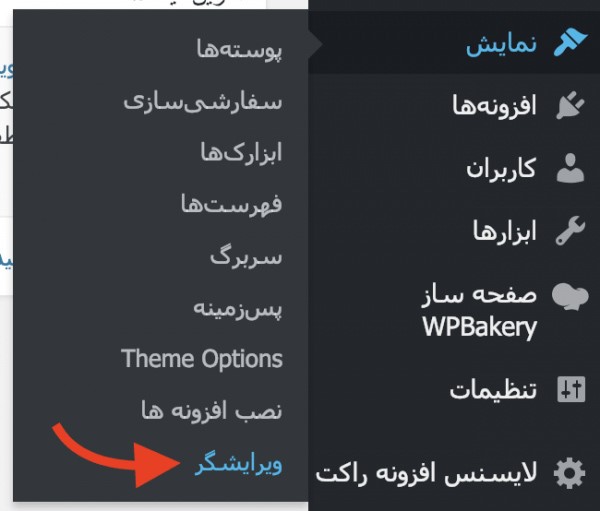
ب) قرار دادن کد آمار گیری در سایت به کمک افزونه های وردپرس
افزونه Insert Headers and Footers را نصب کنید. وارد تنظیمات وردپرس شده و در بخش scripts in header کد دریافتی را کپی کنید و ذخیرهسازی را انجام دهید.
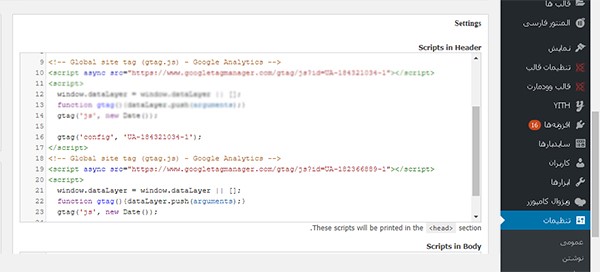
جمع بندی
بهترین ابزار برای آنالیز اطلاعات سایت و اپلیکیشن ها ابزارهایی است که خود گوگل ارائه می نماید و گوگل آنالیز یکی از بهترین ابزارهای آمارگیری سایت است. بعد از انجام مراحل بالا در 48 ساعت اول می توانید آمار لحظه ای سایت خود را چک کنید. آمار جامع سایت شما 48 ساعت بعد توسط گوگل جمع آوری و نمایش داده می شود. شما از این آمارها جهت بهبود سایت خود و ارتقاء آن می توانید استفاده کنید. امیدوارم مطالب ارائه شده مفید واقع شده باشد و به کمک آموزش تصویری ساخت گوگل آنالیز به راحتی این ابزار را نصب و استفاده کنید.
برای سفارش آنلاین دیجیتال مارکتینگ کافیست در سایت ثبت نام نموده و سفارش آنلاین دیجیتال مارکتینگ ثبت نمائید تا بلافاصله فاکتور دریافت نمائید و سپس تصمیم گیری فرمائید.


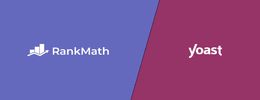





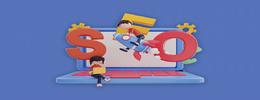


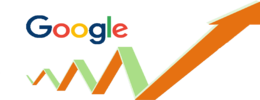












لیست نظرات
x اولین نظر را شما ثبت نمائید